Codice errore 905 impedisce agli utenti Android di scaricare app e viene segnalato soprattutto quando si tenta di scaricare un'app dal Google Play Store. La risoluzione degli errori può essere una seccatura, ma non preoccuparti: l'errore 905 di Google Play è solitamente facile da risolvere.
In questo articolo condivideremo 4 modi per correggere il codice di errore 905 e scaricare le app come preferisci.
Che cosa causa il codice di errore 905 di Google Play Store
La causa principale dell'errore 905 è in gran parte sconosciuta. L'errore è probabilmente collegato a problemi tecnici casuali del software, problemi dell'account Google o file di cache danneggiati. Si pensa anche che sia correlato a problemi che si verificano durante gli aggiornamenti di Google Play Store.
Chiuso questo, passiamo alle possibili soluzioni.
1. Riavvia il telefono
La risposta più semplice e facile (e quella che probabilmente sentiresti da un agente dell'assistenza clienti) è semplicemente riavviare il tuo dispositivo Android. Per fare ciò, sblocca il tuo telefono Android, trascina il dito verso il basso dalla parte superiore della schermata iniziale e premi il pulsante di Accensione. Tocca Riavviaper confermare. Una volta riavviato, prova a scaricare un'app.
Se non hai fortuna, prova la soluzione successiva.
2. Svuota la cache del Google Play Store
La maggior parte degli utenti Android segnala che svuotare la cache dell'app è sufficiente per risolvere questo problema.
Per svuotare la cache del Google Play Store:
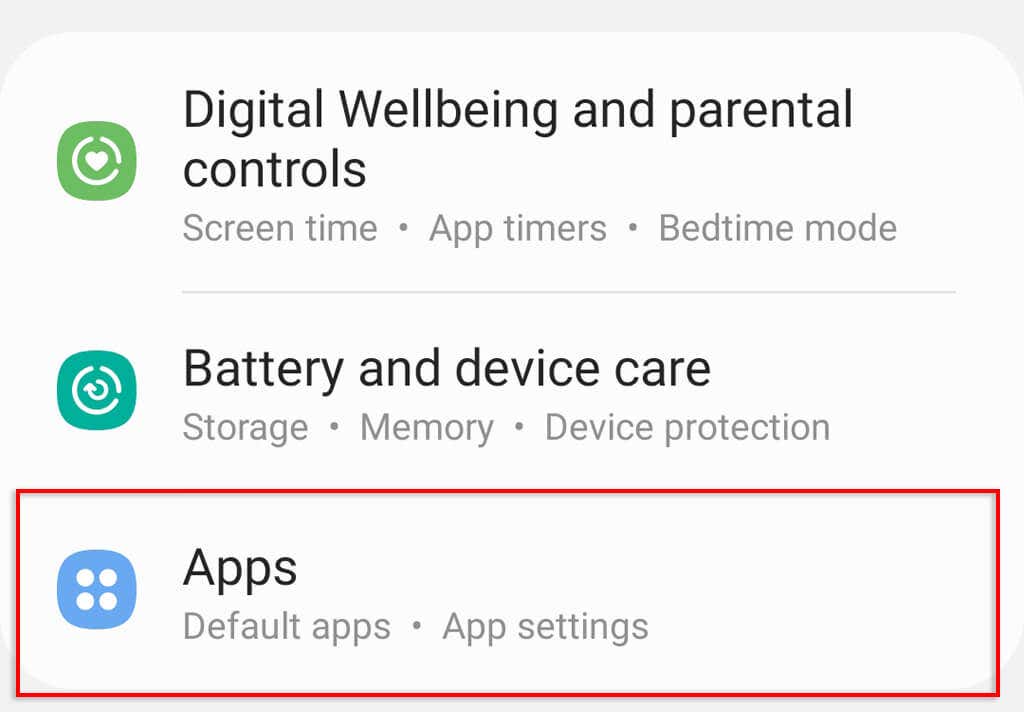
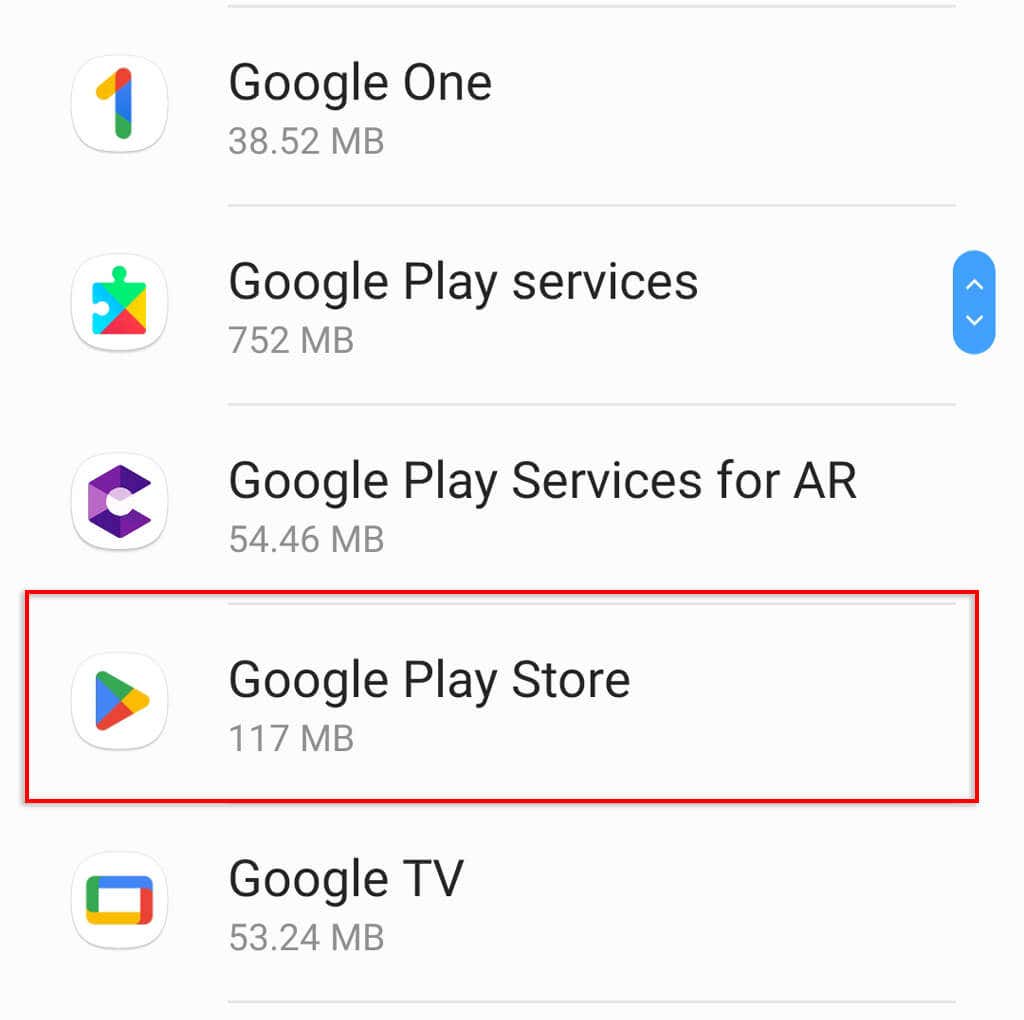
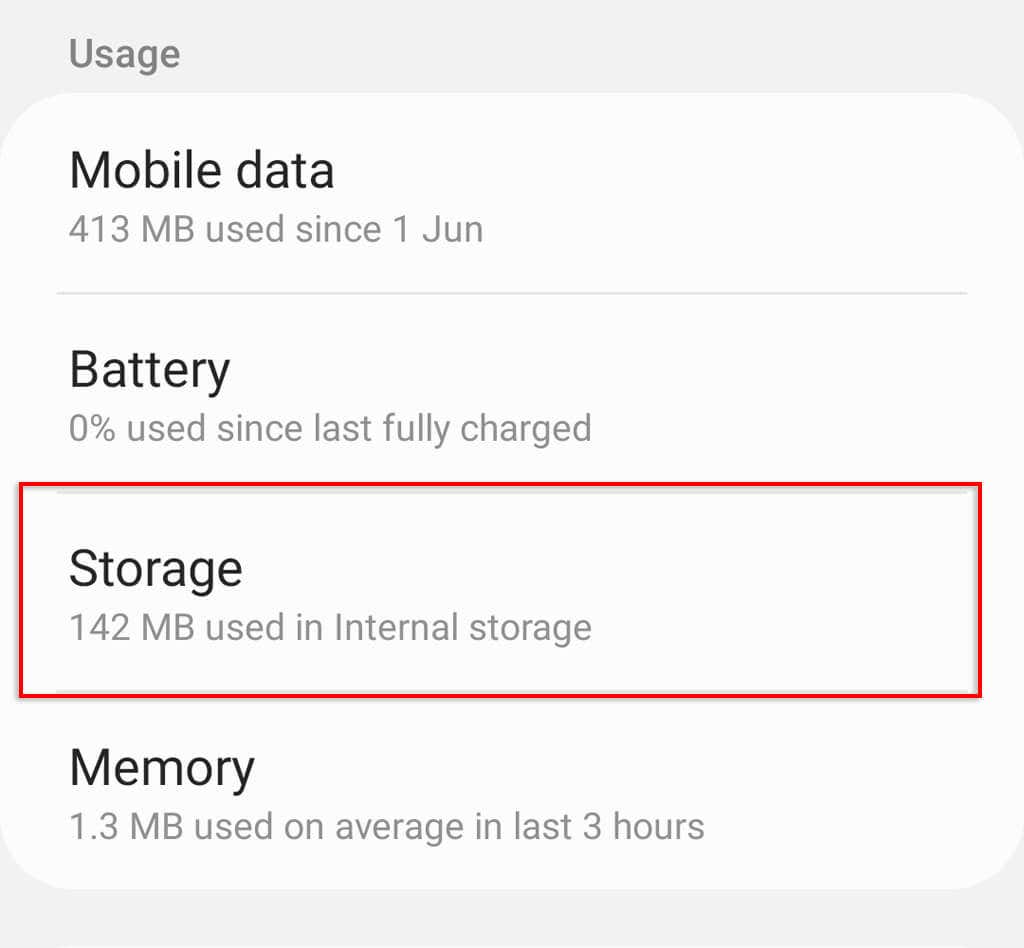
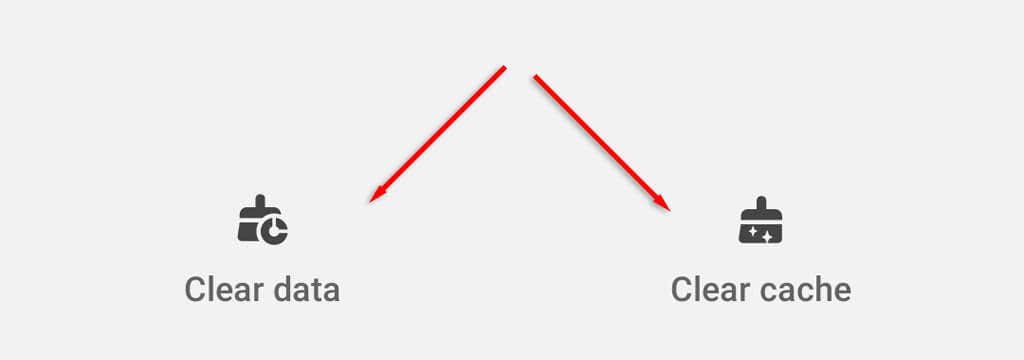
Se riscontri ancora Errore del Google Play Store, prova a svuotare la cache anche per Google Play Services.
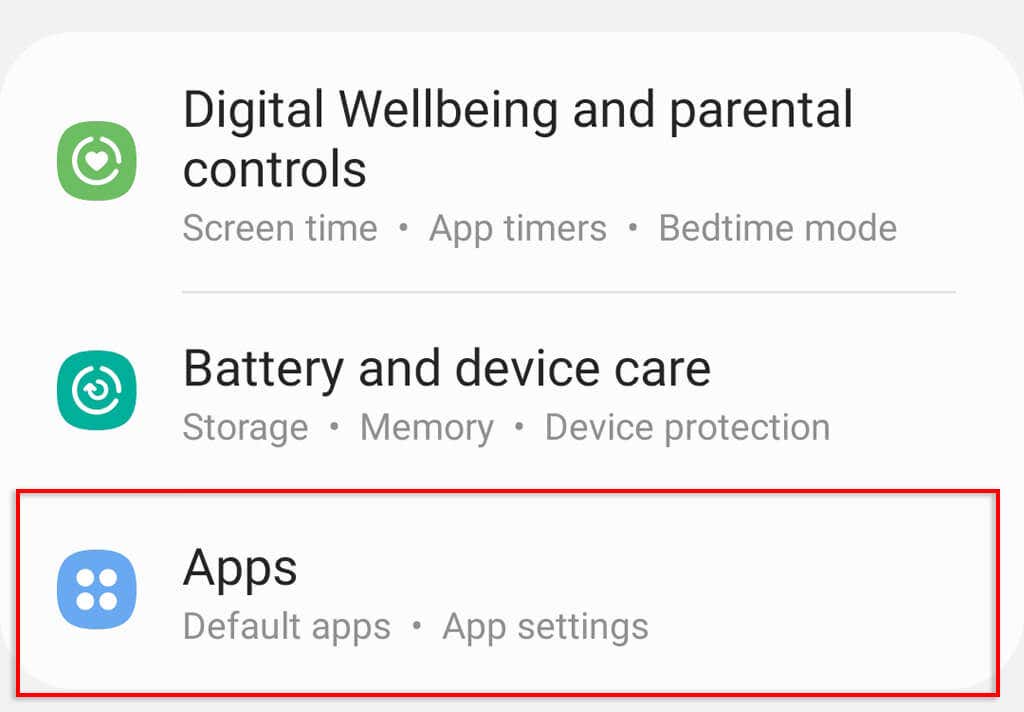
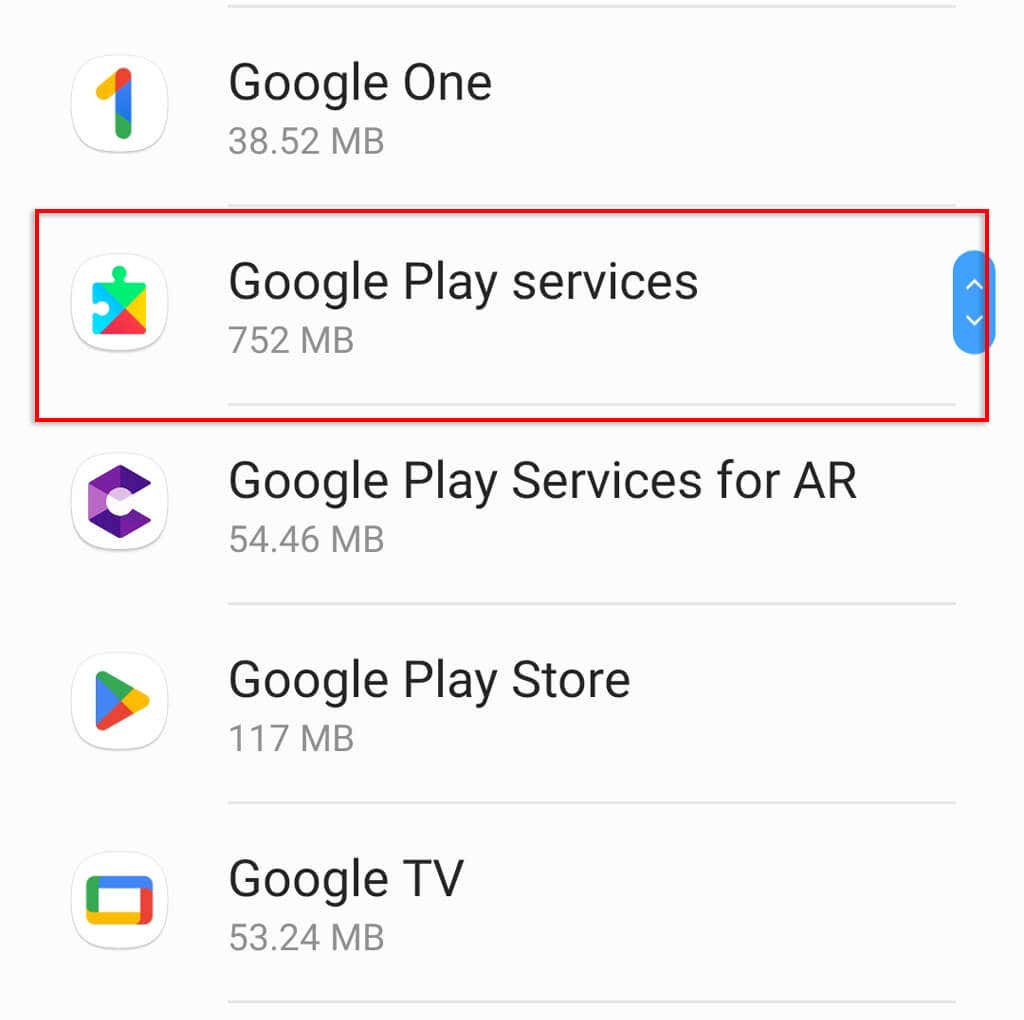
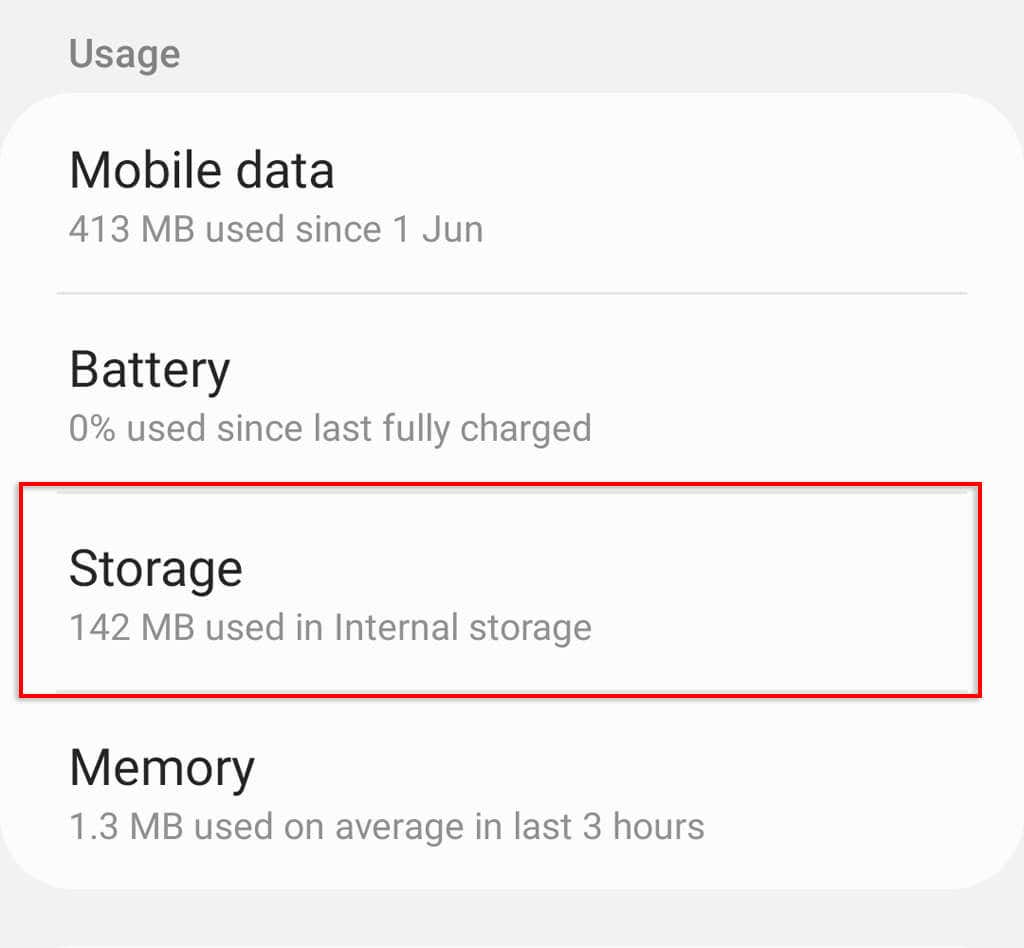
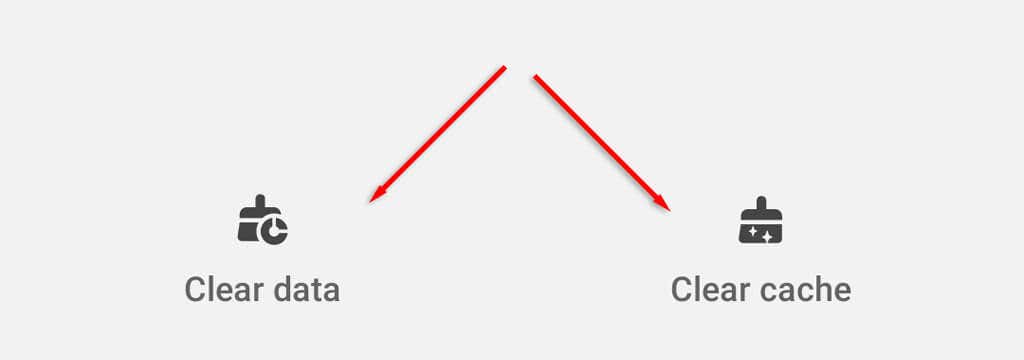
3. Reimposta il tuo account Google
La rimozione e la nuova aggiunta del tuo account Google vengono segnalate anche per correggere il problema tecnico dell'errore 905 (nonché qualsiasi altro problema con le app Google). Ciò è probabilmente dovuto al fatto che la reimpostazione del tuo account cancella i dati temporanei associati al tuo account che potrebbero causare il problema.
A rimuovi il tuo account Google e aggiungilo nuovamente al tuo dispositivo mobile:
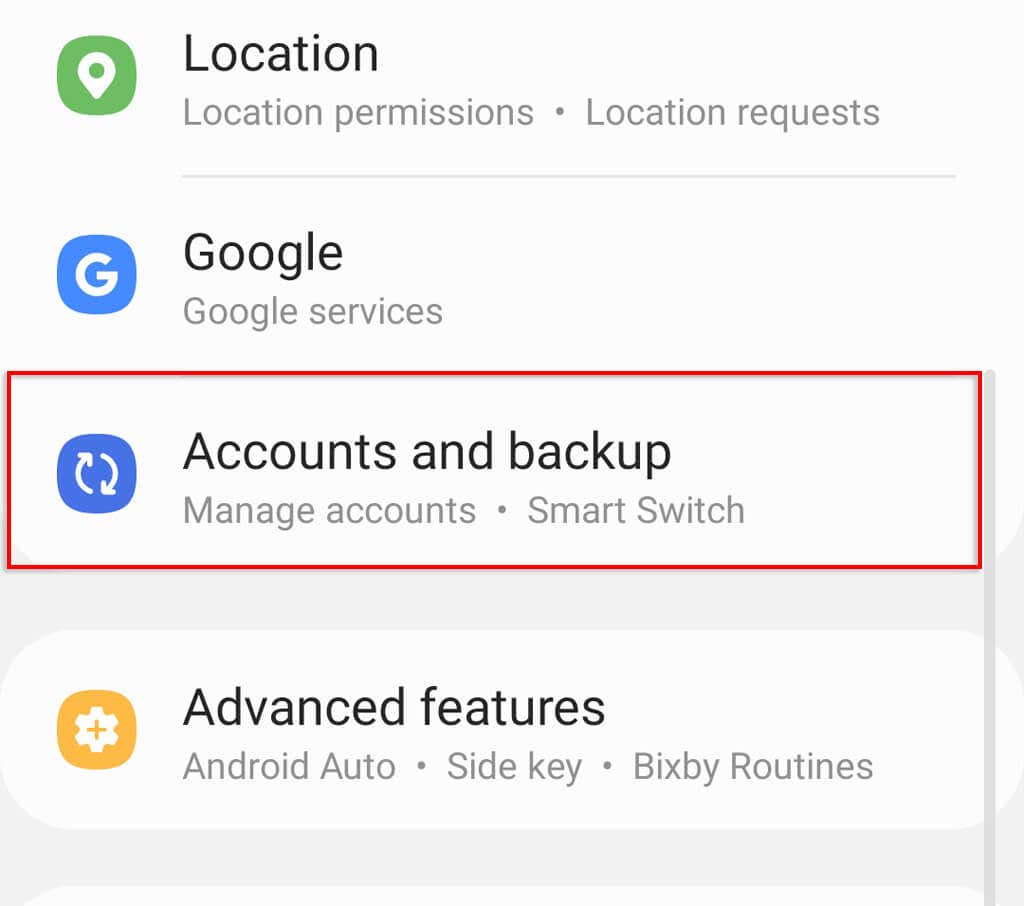
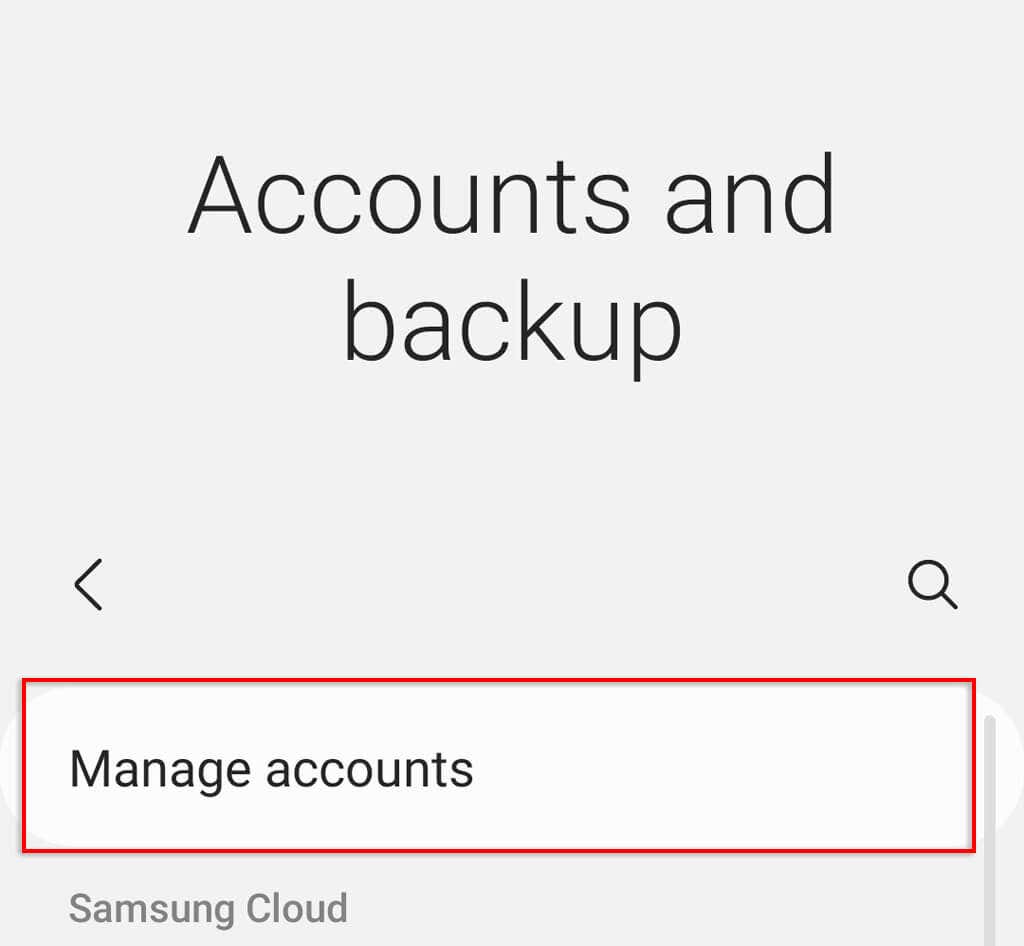
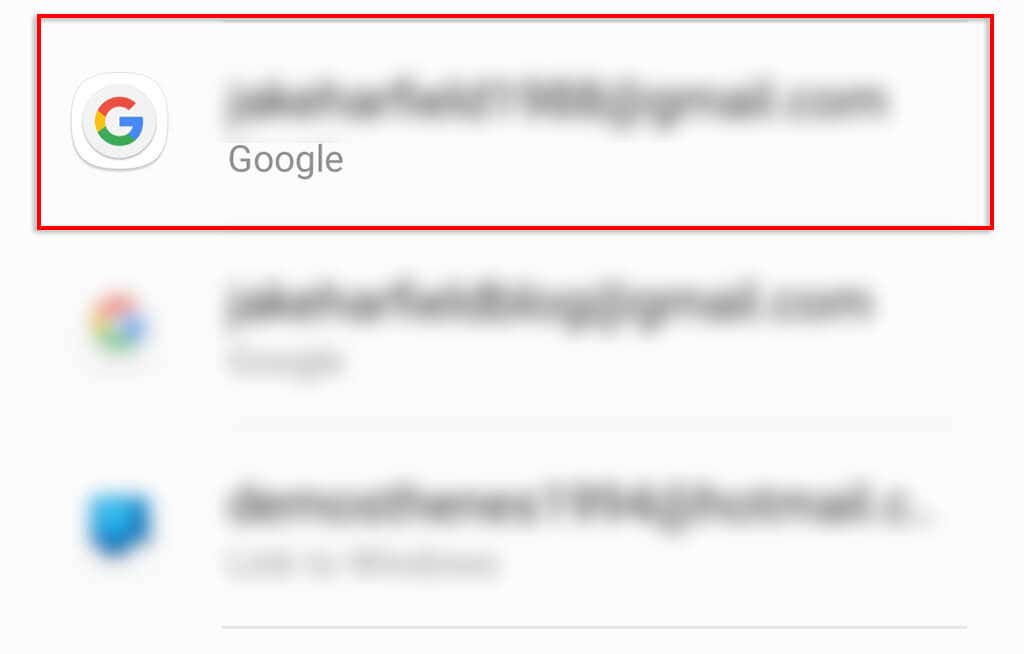
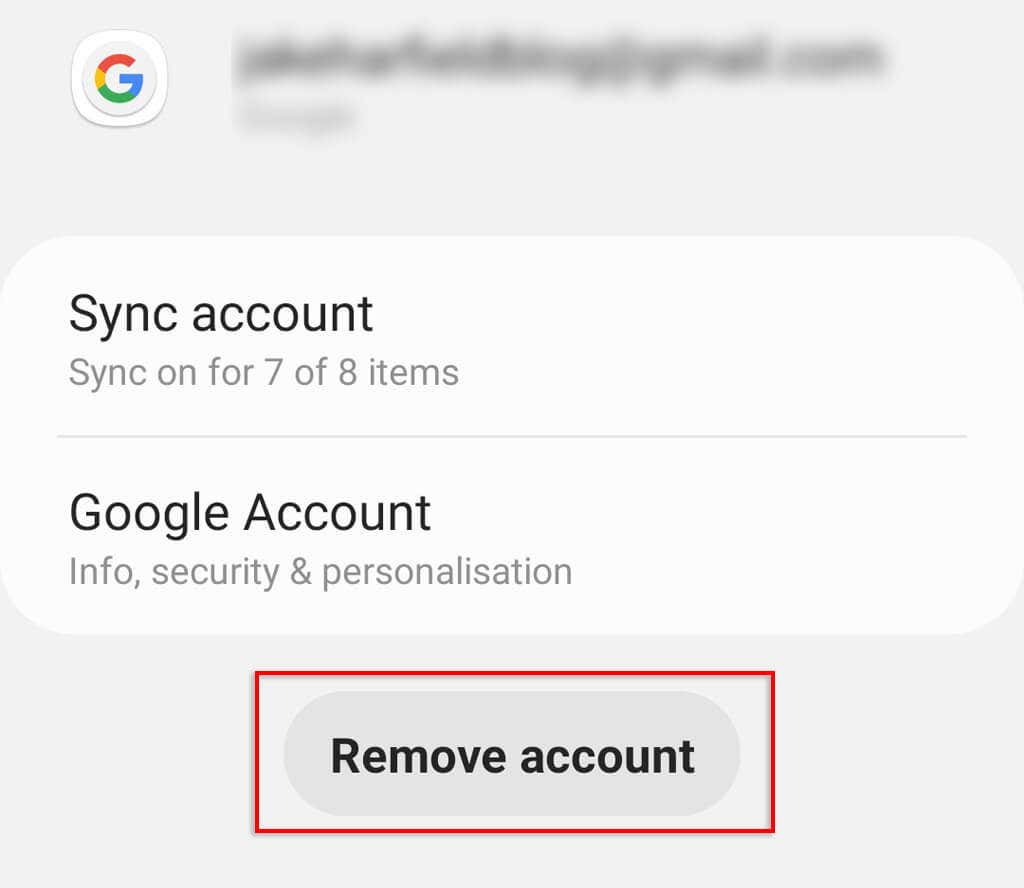
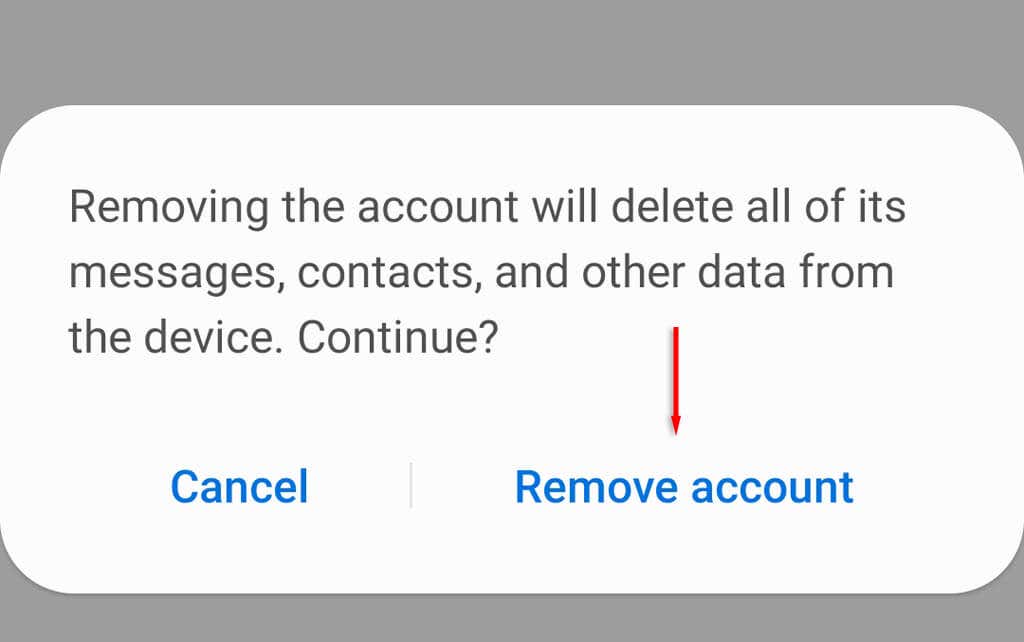
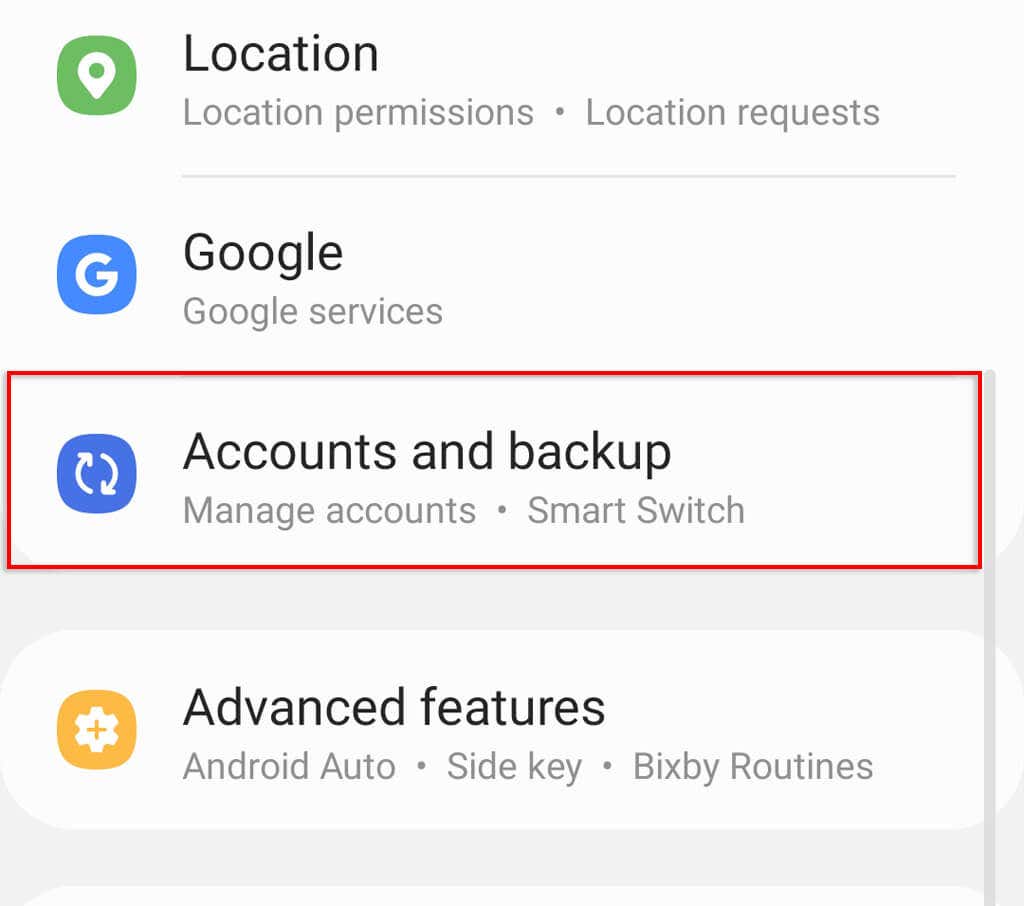
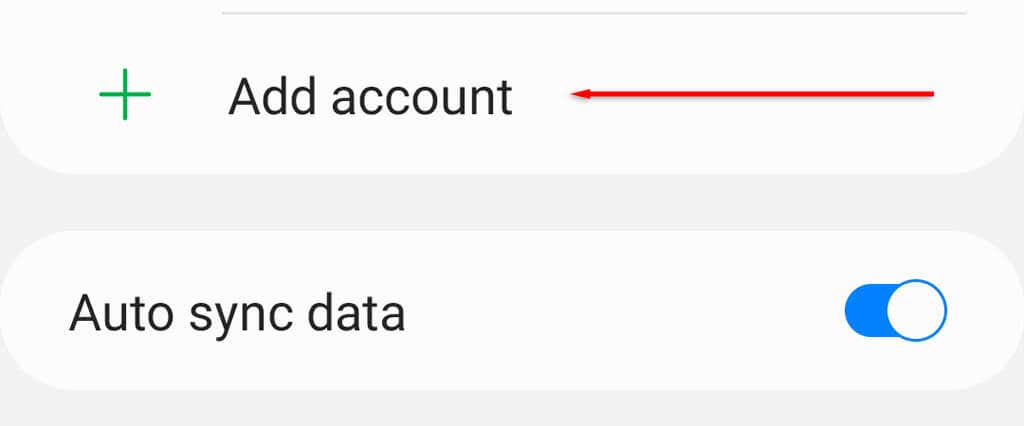
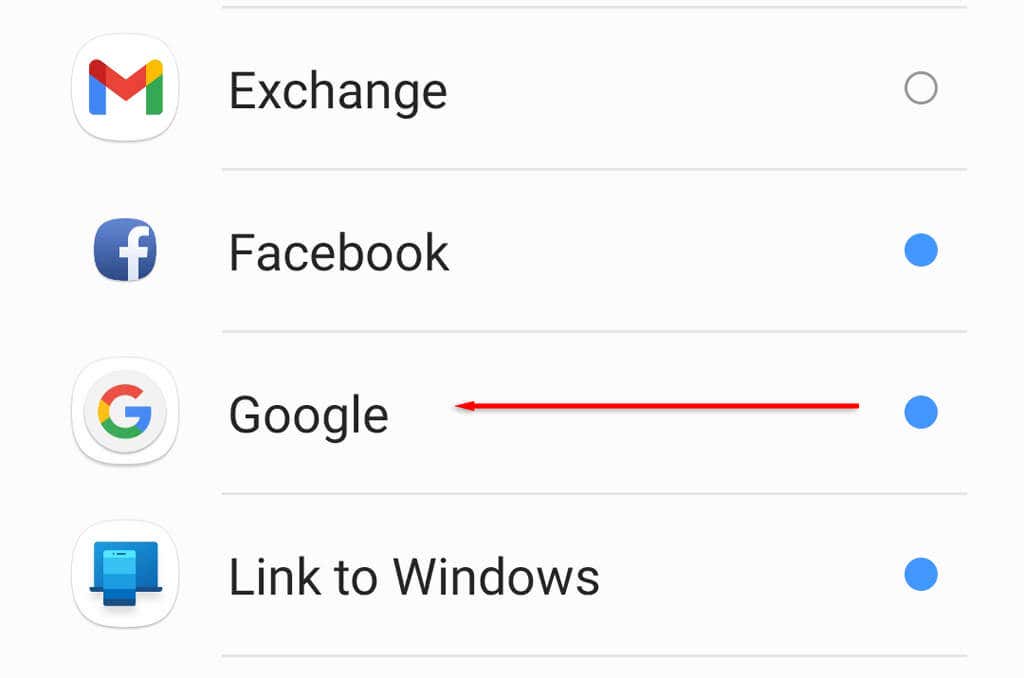
Dopo aver aggiunto nuovamente il tuo account Google, apri nuovamente Google Play Store e prova a scaricare un'app.
4. Disinstalla gli aggiornamenti di Google Play
La terza soluzione prevede la disinstallazione degli aggiornamenti dell'app Google Play Store per ripristinare una versione precedente di Google Play Store.
Per disinstallare gli aggiornamenti sul tuo smartphone Android:
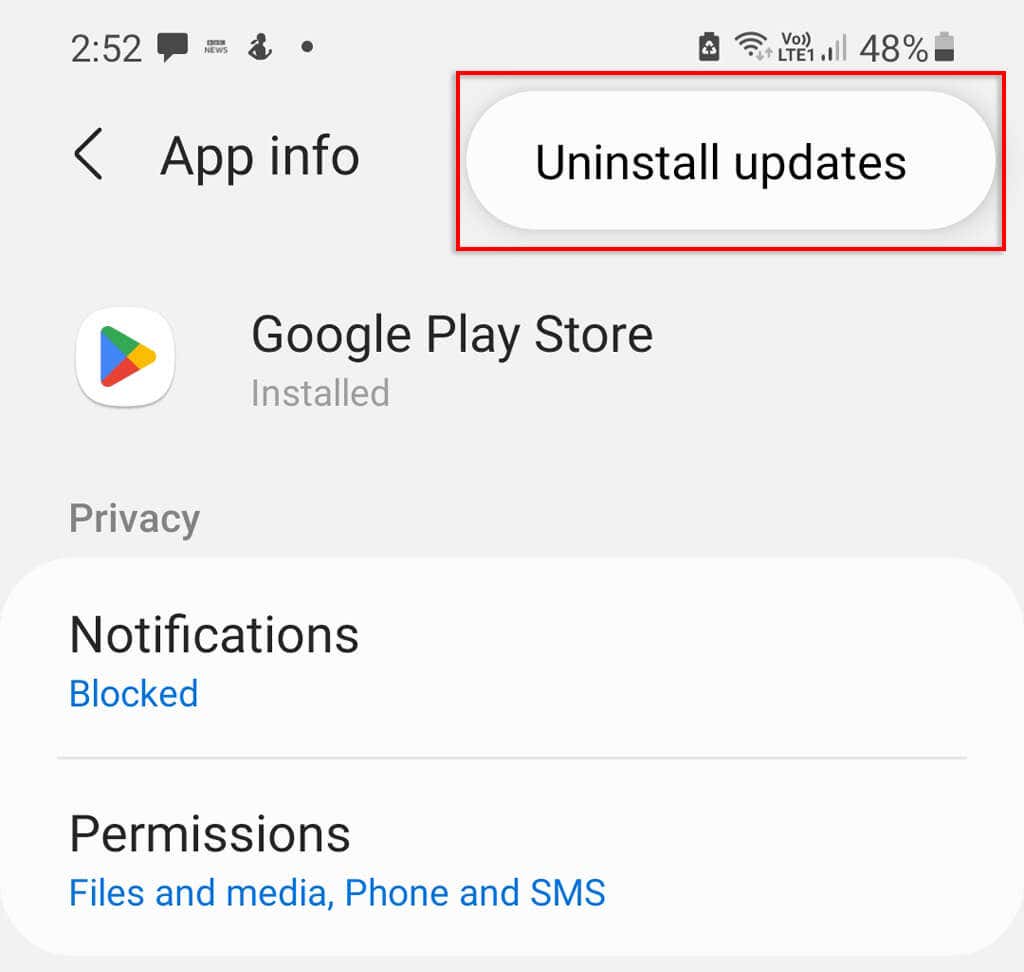
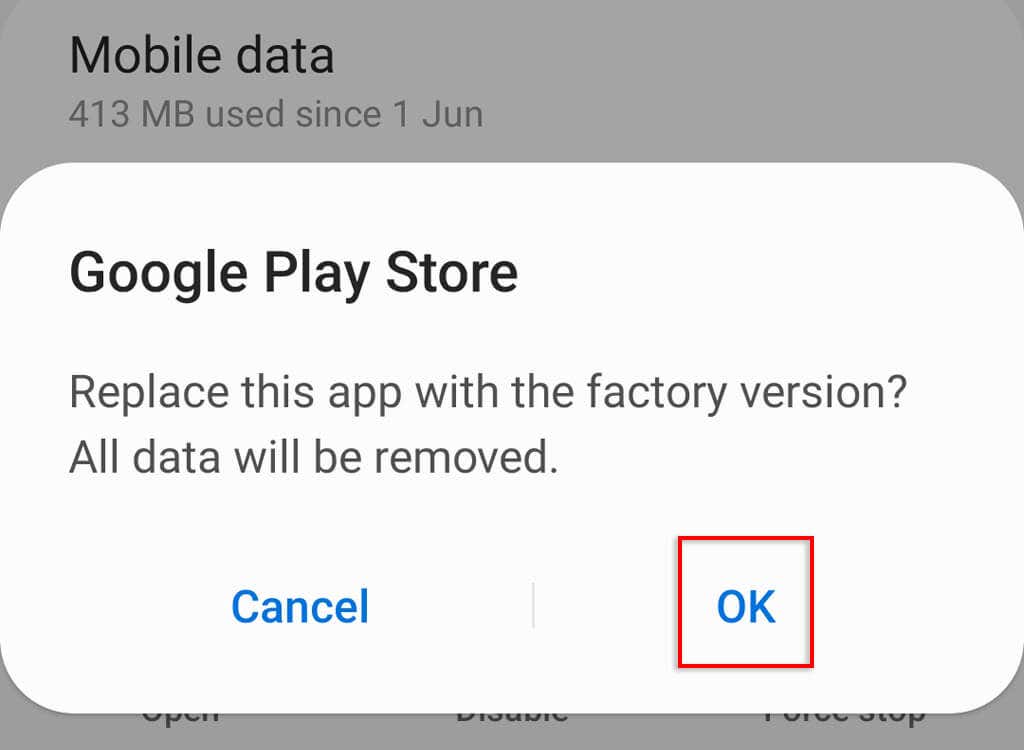
Nota:questo rimuoverà tutti i tuoi dati di Google Play Store e dovrai ripristinare manualmente Google Play alla versione più recente se desideri che sia nuovamente aggiornato..
Problema evitato
Non c'è niente di peggio di un errore Android casuale che ti impedisce di fare qualcosa che dovrebbe essere facile. Ma con questo tutorial, dovresti essere in grado di accedere e scaricare qualsiasi app desideri purché disponi di una connessione Internet.
.